SATA硬盘采用新的设计结构,数据传输快,节省空间,相对于IDE硬盘具有很多优势: 1 .SATA硬盘比IDE硬盘传输速度高。目前SATA可以提供150MB/s的高峰传输速率。今后将达到300 MB/s和600 MB/s。"


日期:2020-04-11 来源:周六天气网
AutoCAD2020是一款非常专业的制图软件,那有很多用户表示自己不知道怎么设置直接保存为低版本,下面就通过这篇文章给大家介绍一下,一起往下看吧!
1、首先,我们可以点击CAD2020左上角的A图标。

2、接着,在弹出的CAD主菜单中找到选项并点击它。
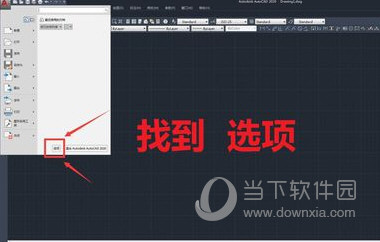
3、也可以在CAD2020下部的命令栏打上命令:OP,按回车结束。

4、弹出选项设置窗口,找到箭头所指的打开与保存面板卡,点击切换过去。

5、在打开和保存面板中,找到下图所示的保存下拉菜单,点击它。
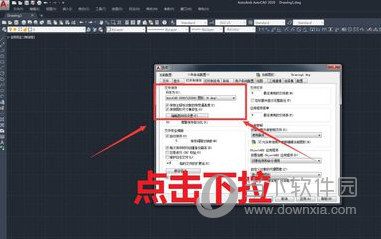
6、我们常用的CAD版本为2004或2007,选择对应的低版本后,点击应用或确定,完成设置操作。

好了,以上就是小编为大家带来关于“CAD2020怎么默认保存低版本”这个问题的全部内容解答了,希望能帮助到你。
类别:Autodesk 大小:1.39G 语言:简体中文
评分:10